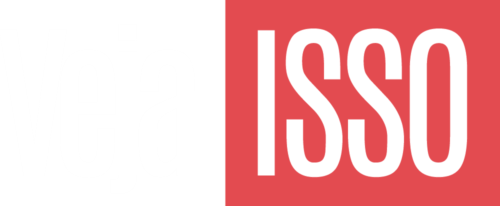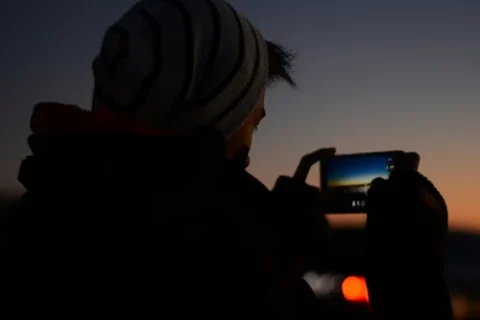É inegável que um dos maiores prazeres da vida é poder trollar os seus amigos, não é mesmo? Se você está antenado no que rola nas redes sociais, já se deparou com vários memes criados com aplicativos de mensagens fakes.
Dito isso, já parou para pensar em como criar esses prints? Se a sua finalidade é fazer uma brincadeira inocente no seu grupo de amigos, então, este artigo é para você!
Porém, antes de mais nada, é importante lembrar que os aplicativos citados neste artigo são apenas para brincadeiras com amigos e outros memes. Criar e compartilhar “prints falsos” com fins ilícitos — como espalhar fake news — pode ser configurado como crime de internet, portanto, use com muita responsabilidade.
Confira aplicativos para criar mensagens fakes
1 — Whatsmock
Em primeiro lugar, um dos maiores aplicativos para criar mensagens fakes disponíveis na Play Store, é o “Whatsmock”. O app é completo, e oferece recursos como: criar variados perfis, mandar mensagens falsas, chamada de voz e vídeo falsa, e até mesmo postar status falsos! Sendo assim, o aplicativo é perfeito para brincar com os amigos.
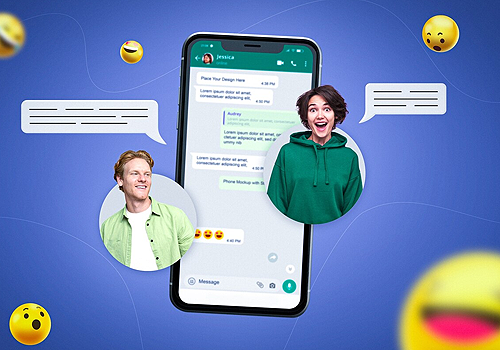
2 — Fake Chat Conversation
Em seguida, temos o Fake Chat Conversation. Com mais de 10 milhões de downloads na Play Store, o app é bastante direto nas suas funções. Sendo assim, vale ressaltar que os seus recursos básicos são gratuitos, e sua interface muito fácil de navegar.
Em uma das resenhas, uma usuária aponta o app como “perfeito para criar personagens”, portanto, o torna uma ótima adição para a nossa lista. Confira o passo a passo para usufruir do aplicativo por inteiro:
- Primeiro, baixe o Fake Chat Conversations para mensagens fakes na sua Play Store;
- Logo após fazer o download do app com sucesso, é hora de criar suas mensagens! Clique na canto esquerdo superior em “Fake Chat”, mude para “WhatsApp” e clique em salvar;
- Agora, clique para iniciar uma nova conversa e se prepare para criar seu “personagem”. Entre com o nome, foto de perfil, status (online, ocupado, etc…);
- Por fim, comece sua conversa! Você irá reparar em um botão do lado direito da caixa de mensagem, ele serve para selecionar se a mensagem irá aparecer como enviada ou recebida.
E pronto! Agora é só aproveitar todos os recursos e se divertir. Caso tenha feito alguma coisa errada, ou quer mudar o rumo da história, não se preocupe! É possível editar o print depois de salvo pressionando a mensagem que você deseja mudar. Muito fácil, né?
Leia também: Confira como jogar GTA San Andreas pelo celular
Faça o download dos apps
Gostou do post? Continue navegando no Veja Isso para mais conteúdo!